Creare un codice QR con il generatore di codici QR di Wix
3 min
In questo articolo:
- Creare un codice QR
- FAQ
Crea il tuo codice QR (Quick Response), affinché le persone possono scansionarlo e compiere l'azione che desideri. Il codice può portare a un URL, a una vCard, alla tua email e molto altro ancora.
Una volta scaricato il tuo codice QR (gratuitamente), puoi caricarlo direttamente sul tuo sito, sui social media o persino aggiungerlo ai tuoi materiali di branding.
Dimmi di più sui codici QR
Creare un codice QR
Crea il tuo codice QR scegliendo il tipo di contenuto a cui desideri indirizzare i tuoi visitatori. Potrebbe trattarsi di un testo, un link o un'immagine, ad esempio. Puoi quindi selezionare la dimensione e il colore del tuo codice QR.
Per creare un codice QR:
- Vai al generatore di codici QR (contenuti in inglese)
- Clicca su Create QR Code (Crea codice QR)
- Seleziona il tipo di contenuto a cui vuoi che il tuo codice QR indirizzi gli utenti: Testo, URL, Immagine, Email, PDF, e altro ancora
- Inserisci/carica i dettagli/contenuti pertinenti
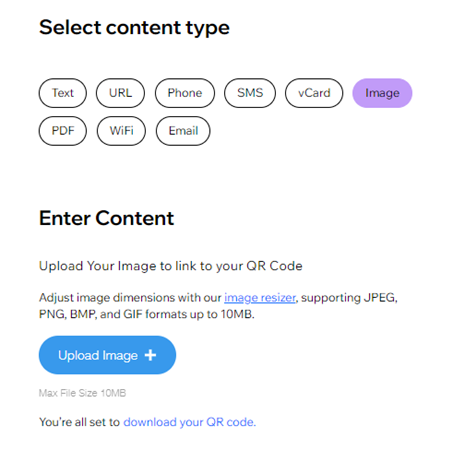
- Personalizza il tuo codice QR utilizzando le seguenti opzioni:
- Select Size (Seleziona dimensione): trascina il cursore per aumentare o diminuire la dimensione finale del tuo codice QR. Puoi creare un codice con una dimensione massima di 1000 x 1000 px e una dimensione minima di 100 x 100 px
- Colors (Colori): scegli i colori dello sfondo e dei punti del tuo codice QR

- Clicca su Download (Scarica)
- Seleziona il tipo di file che preferisci per scaricare il codice QR: PNG, SVG o JPEG
FAQ
Clicca su una domanda qui sotto per saperne di più sulla creazione dei codici QR:
Quali tipi di codici QR posso creare?
Il mio codice QR scadrà?
C'è un limite di scansione per i codici QR?
Posso monitorare quante volte un codice QR è stato scansionato?
Qual è il prossimo passo?
Carica il tuo codice QR sul tuo sito, sui tuoi social media, o stampalo sui biglietti da visita utilizzando il Wix Logo Maker.

